JMeter二次开发环境配置
本文主要介绍如何在Eclipse中配置JMeter开发环境。
一、下载JMeter源码
1、在JMeter官网下载二进制包和源码包:

解压备用;
二进制解压后文件夹名称为“jmeter_release”;源码解压后文件夹名称为“jmeter_src”;
2、将jmeter_release/lib的文件全部都复制粘贴到jmeter_src/lib文件下;
二、导入JMeter
1、新建Java项目
在Eclipse中新建java项目;
在新建Java项目界面,输入项目名称后,点击“next”按钮,注意红框标注地方的填写:
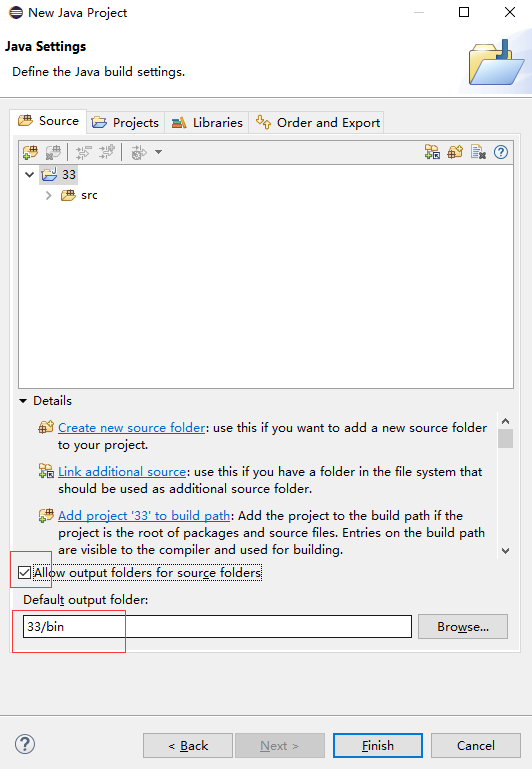
项目新建完成后,将默认生成的“src”文件删除;
2、导入jmeter_src文件
右键项目名称,点击“import”按钮,选择“file system”:
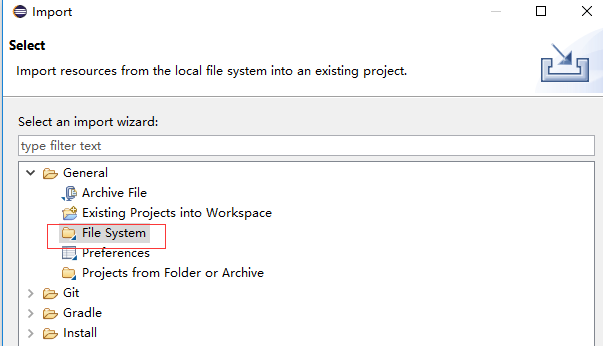
在选择目标文件时,选择jmeter_src文件夹,这个文件夹下,除了bin文件夹不勾选,其它都勾选:
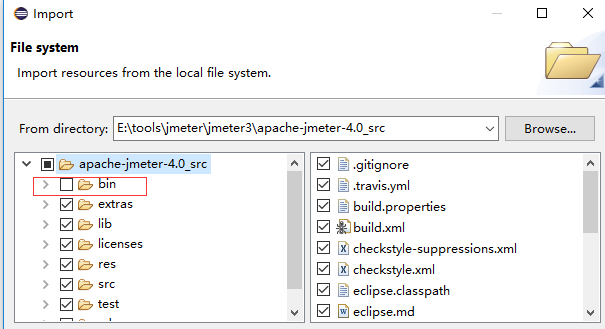
3、修改项目文件内容
关闭eclipse;
在项目文件中找到eclipse.classpath文件和.classpath文件;
将eclipse.classpath文件内容复制粘贴到.classpath文件中;
将jmeter_release/bin下全部.properties文件都复制到项目文件/bin中;
三、导入jar包
以上步骤执行完成后,重新打开eclipse,右键项目名称
在build path-->configure build path-->libraries 中,可查看已导入的jar包;
大多数都是提示jar包丢失;
笔者这里是用ant下载丢失的jar包:
在命令行界面,定位到项目文件路径;
输入ant download_jars下载丢失文件;
刷新eclipse,可能会出现下面错误:

这里需要在网上下载activation.jar包;下载后再导入到libraries中;
四、重新编译
在项目中找到newdriver.java文件:

执行该文件;
可能会出现找不到jmeter.properties文件:
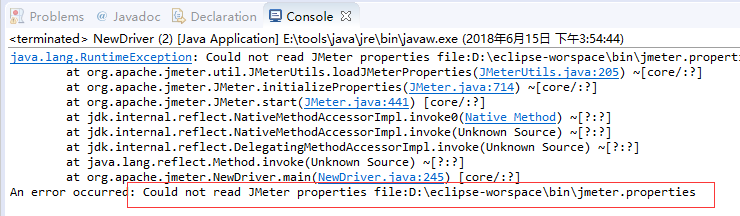
看路径,发现是中间少了一层文件夹;
右键newdriver.java,选择run as-->run configurations-->arguments,修改working directory路径(选择有jmeter.properties的路径):
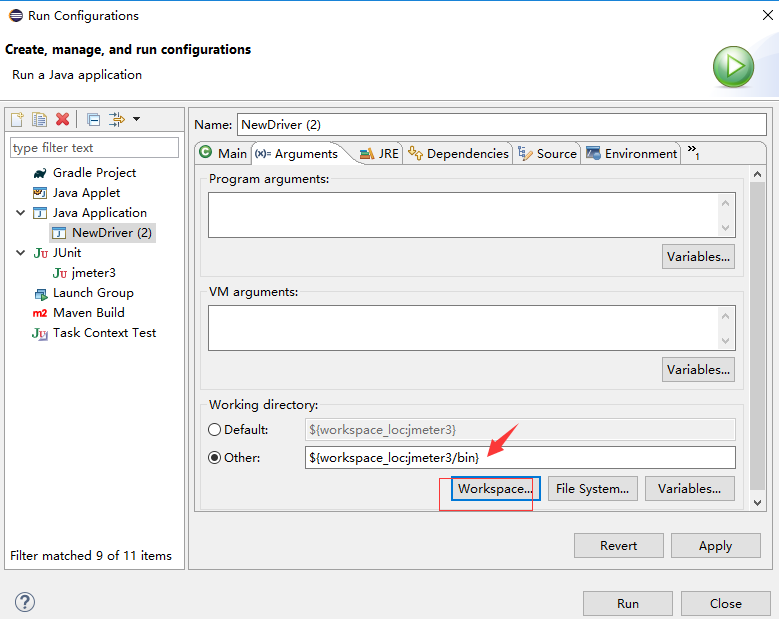
点击“run”按钮,即可执行成功;
注:现在文件没有任何修改,执行newdriver.java文件可能会提示找不到主类;
--这里只要在文件中随便增加些注释,再执行就不会有这个提示了。


